
Хотите дать своим глазам перерыв? Windows 11 позволяет легко превратить все ваши экранные элементы, темнечим своим Темный режим Отказ Мы покажем вам, как включить и отключить этот режим на компьютере Windows 11.
Включить темный режим на Windows 11
В Windows 11 вы можете активировать темный режим, переключаясь на опцию в приложении настроек.
Сделать это, сначала откройте Приложение настроек на вашем компьютере. Сделайте это, нажав клавиши Windows + I одновременно.
На экране настроек с боковой панели влево выберите «Персонализация».
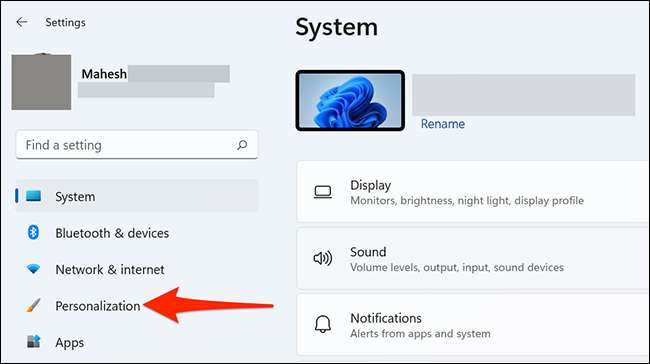
На экране «Персонализация» от вариантов на правой панели выберите «Цвета».
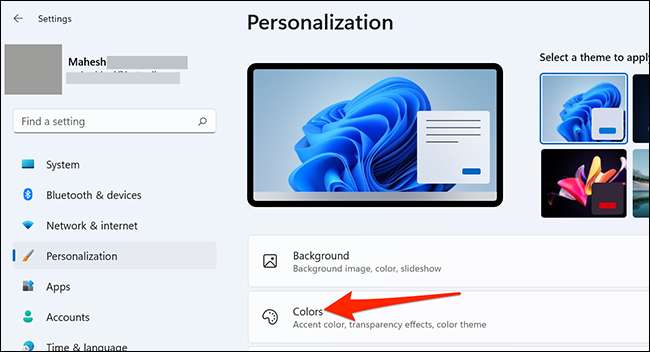
Экран цвета откроется. Здесь нажмите раскрывающееся меню «Выберите режим» и выберите «Dark».
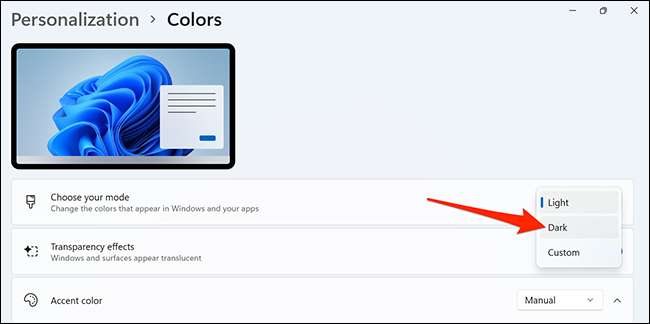
И мгновенно, Windows 11 включит темный режим на весь компьютер. Страница настроек, которую вы включенные, также превратитесь в темнее.
Чтобы получить еще лучший опыт темного режима, измените тему вашего ПК до более темного. Вы можете сделать это, войдя в Персонализация «Меню на экране настроек.
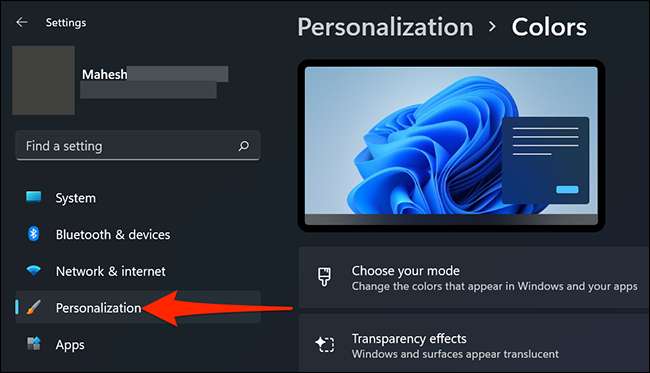
В верхней части экрана персонализации, из-под раздела «Выберите тему, чтобы применить» выберите тему «Windows (Dark)».
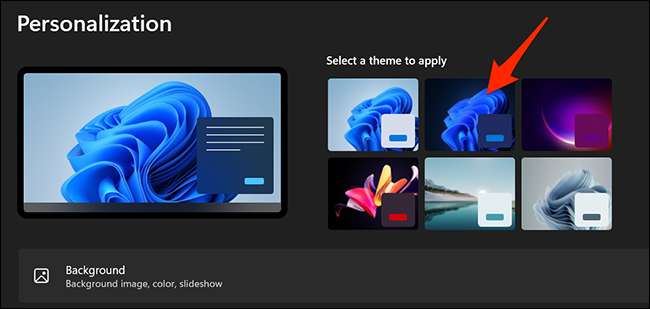
И Windows 11 будет применять выбранную темную тему, превращаясь в почти все на ПК темнее!
Ваше меню «Пуск» следует выглядеть что-то подобное, когда DEMP MODE включен:
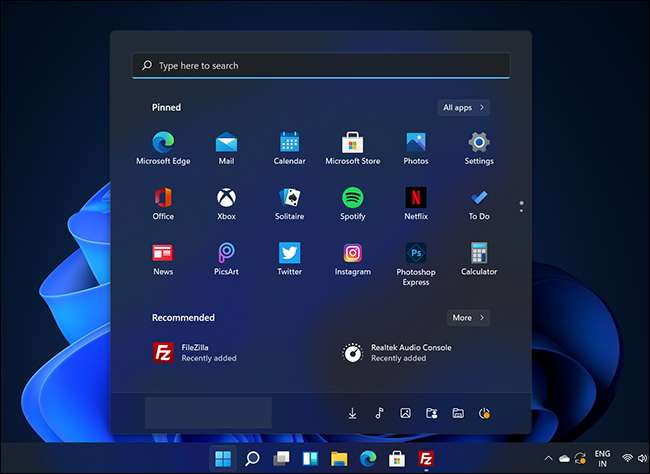
СВЯЗАННЫЕ С: Как заставить темный режим на каждом веб-сайте в Google Chrome
Отключить темный режим на Windows 11
Чтобы отключить темный режим и вернуться к режиму света, отправляйтесь в настройки и GT; Персонализация и GT; Цвета. Затем щелкните раскрывающееся меню «Выберите режим» и выберите «Свет».
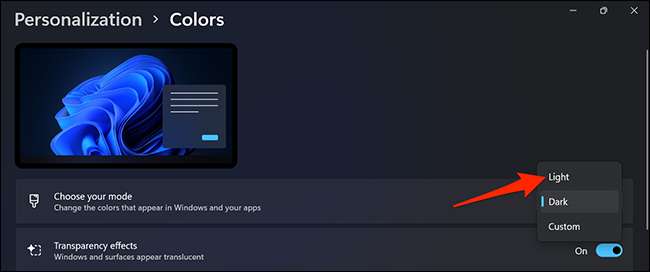
Нажмите «Персонализация» на левой боковой панели, а затем выберите тему «Windows (Light)» сверху.
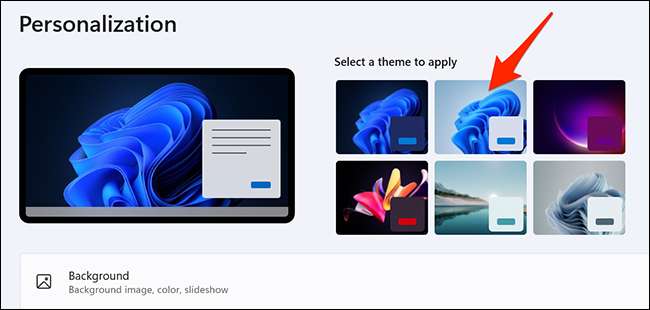
И ваш компьютер вернется к оригинальному режиму света Windows 11!
Все еще используя Windows 10 в качестве операционной системы? Вы можете использовать темную тему На вашем компьютере тоже.
СВЯЗАННЫЕ С: Как использовать темную тему в Windows 10






